在本文中,我们将简单介绍如何在Windows操作系统上安装和配置Go语言。
第一步:下载Go语言
首先,从官方网站https://golang.org/dl/下载Go语言的安装文件。请注意,您需要选择与您的操作系统和处理器架构匹配的文件。例如,如果您使用的是64位Windows操作系统,那么您应该下载go1.x.x.windows-amd64.msi文件。
第二步:运行安装程序
运行下载的安装程序,根据提示进行安装。
在安装期间,您需要选择安装目录。建议您将Go语言安装在C:Go目录下。
安装完成后,您需要将Go语言的二进制文件路径添加到系统环境变量中。具体来说,您应该将C:Goin路径添加到PATH环境变量中。
第三步:测试安装
为了测试是否成功安装了Go语言,您可以在命令行中运行以下命令:
go version
如果您看到类似于以下内容的输出,则表示Go语言已经成功安装并配置:
go version go1.x.x windows/amd64
第四步:编写和运行Hello World程序
现在,您可以编写第一个Go程序了!在任何文本编辑器中创建一个新文件,将以下代码复制并粘贴:
package main
import "fmt"
func main() {
fmt.Println("Hello, World!")}
将文件保存为hello.go,然后在命令行中导航到该文件所在的目录,并运行以下命令:
go run hello.go
您应该看到"Hello, World!"的输出。
总结
以上是在Windows操作系统上安装和配置Go语言的简要介绍。现在,您可以开始学习和编写Go程序了!
以上是window安装golang的详细内容。更多信息请关注PHP中文网其他相关文章!
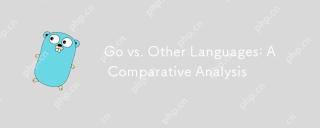 去其他语言:比较分析Apr 28, 2025 am 12:17 AM
去其他语言:比较分析Apr 28, 2025 am 12:17 AMgoisastrongchoiceforprojectsneedingsimplicity,绩效和引发性,butitmaylackinadvancedfeatures and ecosystemmaturity.1)
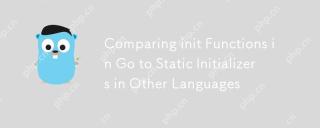 比较以其他语言的静态初始化器中的初始化功能Apr 28, 2025 am 12:16 AM
比较以其他语言的静态初始化器中的初始化功能Apr 28, 2025 am 12:16 AMGo'sinitfunctionandJava'sstaticinitializersbothservetosetupenvironmentsbeforethemainfunction,buttheydifferinexecutionandcontrol.Go'sinitissimpleandautomatic,suitableforbasicsetupsbutcanleadtocomplexityifoverused.Java'sstaticinitializersoffermorecontr
 GO中初始功能的常见用例Apr 28, 2025 am 12:13 AM
GO中初始功能的常见用例Apr 28, 2025 am 12:13 AMthecommonusecasesfortheinitfunctionoare:1)加载configurationfilesbeforeThemainProgramStarts,2)初始化的globalvariables和3)runningpre-checkSorvalidationsbeforEtheprofforeTheProgrecce.TheInitFunctionIsautefunctionIsautomentycalomationalmatomatimationalycalmatemationalcalledbebeforethemainfuniinfuninfuntuntion
 GO中的频道:掌握际际交流Apr 28, 2025 am 12:04 AM
GO中的频道:掌握际际交流Apr 28, 2025 am 12:04 AMChannelsarecrucialingoforenablingsafeandefficityCommunicationBetnewengoroutines.theyfacilitateSynChronizationAndManageGoroutIneLifeCycle,EssentialforConcurrentProgramming.ChannelSallSallSallSallSallowSallowsAllowsEnderDendingAndReceivingValues,ActassignalsignalsforsynChronization,and actassignalsynChronization and andsupppor
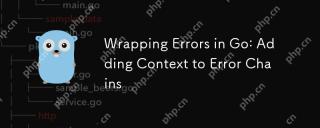 包装错误:将上下文添加到错误链中Apr 28, 2025 am 12:02 AM
包装错误:将上下文添加到错误链中Apr 28, 2025 am 12:02 AM在Go中,可以通过errors.Wrap和errors.Unwrap方法来包装错误并添加上下文。1)使用errors包的新功能,可以在错误传播过程中添加上下文信息。2)通过fmt.Errorf和%w包装错误,帮助定位问题。3)自定义错误类型可以创建更具语义化的错误,增强错误处理的表达能力。
 使用GO开发时的安全考虑Apr 27, 2025 am 12:18 AM
使用GO开发时的安全考虑Apr 27, 2025 am 12:18 AMGooffersrobustfeaturesforsecurecoding,butdevelopersmustimplementsecuritybestpracticeseffectively.1)UseGo'scryptopackageforsecuredatahandling.2)Manageconcurrencywithsynchronizationprimitivestopreventraceconditions.3)SanitizeexternalinputstoavoidSQLinj
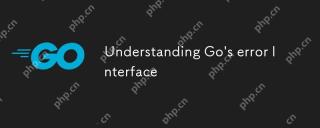 了解GO的错误接口Apr 27, 2025 am 12:16 AM
了解GO的错误接口Apr 27, 2025 am 12:16 AMGo的错误接口定义为typeerrorinterface{Error()string},允许任何实现Error()方法的类型被视为错误。使用步骤如下:1.基本检查和记录错误,例如iferr!=nil{log.Printf("Anerroroccurred:%v",err)return}。2.创建自定义错误类型以提供更多信息,如typeMyErrorstruct{MsgstringDetailstring}。3.使用错误包装(自Go1.13起)来添加上下文而不丢失原始错误信息,
 并发程序中的错误处理Apr 27, 2025 am 12:13 AM
并发程序中的错误处理Apr 27, 2025 am 12:13 AM对效率的Handleerrorsinconcurrentgopragrs,UsechannelstocommunicateErrors,EmparterRorwatchers,InsterTimeouts,UsebufferedChannels和Provideclearrormessages.1)USEchannelelStopassErstopassErrorsErtopassErrorsErrorsFromGoroutInestotheStothemainfunction.2)


热AI工具

Undresser.AI Undress
人工智能驱动的应用程序,用于创建逼真的裸体照片

AI Clothes Remover
用于从照片中去除衣服的在线人工智能工具。

Undress AI Tool
免费脱衣服图片

Clothoff.io
AI脱衣机

Video Face Swap
使用我们完全免费的人工智能换脸工具轻松在任何视频中换脸!

热门文章

热工具

SublimeText3 Mac版
神级代码编辑软件(SublimeText3)

mPDF
mPDF是一个PHP库,可以从UTF-8编码的HTML生成PDF文件。原作者Ian Back编写mPDF以从他的网站上“即时”输出PDF文件,并处理不同的语言。与原始脚本如HTML2FPDF相比,它的速度较慢,并且在使用Unicode字体时生成的文件较大,但支持CSS样式等,并进行了大量增强。支持几乎所有语言,包括RTL(阿拉伯语和希伯来语)和CJK(中日韩)。支持嵌套的块级元素(如P、DIV),

DVWA
Damn Vulnerable Web App (DVWA) 是一个PHP/MySQL的Web应用程序,非常容易受到攻击。它的主要目标是成为安全专业人员在合法环境中测试自己的技能和工具的辅助工具,帮助Web开发人员更好地理解保护Web应用程序的过程,并帮助教师/学生在课堂环境中教授/学习Web应用程序安全。DVWA的目标是通过简单直接的界面练习一些最常见的Web漏洞,难度各不相同。请注意,该软件中

适用于 Eclipse 的 SAP NetWeaver 服务器适配器
将Eclipse与SAP NetWeaver应用服务器集成。

VSCode Windows 64位 下载
微软推出的免费、功能强大的一款IDE编辑器





